Как удалить браузер Амиго
Существует несколько способов избавиться от навязчивого браузера. Первый – использовать стандартные инструменты Windows 7, 8, 10. Данный метод подойдет для неопытных пользователей, которые с компьютером на «вы». Второй способ предназначен для более продвинутых юзеров. Его суть заключается в применении специального программного обеспечения для деинсталляции. Рассмотрим же каждый из вышеописанных методов поподробнее.
Стандартные инструменты Windows
Чтобы удалить Амиго с помощью стандартных средств Виндовс, для начала надо закрыть браузер. После этого сделайте следующее:
- Кликните на меню «Пуск» и нажмите на вкладку «Панель управления». Откроется новое окно, в котором можно найти пункт «Программы и компоненты». Кликните на него. Открыть нужный виджет можно и через консоль. Просто запустите встроенную утилиту «Выполнить» (горячая комбинация Win + R) и активируйте команду appwiz.cpl.

- Откроется список программ, которые установлены на вашем ПК. В предложенном перечне надо найти браузер Амиго, выделить этот пункт и кликнуть на него ПКМ. Чтобы произвести деинсталляцию навязчивой утилиты, кликните на появившуюся кнопку «Удалить».

- Запустится деинсталлятор браузера Amigo. Чтобы избавиться от проги, следуем всем предложенным инструкциям.
Казалось бы, браузер удален и больше не появится на ПК. Но это не так! Чтобы избавиться от Амиго раз и навсегда, необходимо удалить остаточные файлы:
- Активировать «Диспетчер задач Windows». Сделать это можно, зажав горячую комбинацию Ctrl + Alt + Del.
- Открыв диспетчер, надо перейти на вкладку под названием «Процессы». Там содержится список всех программ, которые активны на данный момент. Во вкладке «Процессы» располагается пункт MailRuUpdater.exe. Именно из-за этой мини-утилиты браузер Амиго может вернуться на ваш ПК. Чтобы избежать этого, необходимо удалить эту прогу.

- Кликаем на MailRuUpdater.exe ПКМ. В выпадающем списке жмем на пункт «Открыть место хранения файла». После этого вновь переходим в диспетчер, выделяем пункт MailRuUpdater.exe и жмем на кнопку «Снять задачу». Затем возвращаемся в папку и удаляем исполняющий файл.
Но и на этом не все. Необходимо сделать последний шаг и убрать удаленный файл из автозагрузки. Для этого откройте утилиту «Выполнить», нажав на горячую комбинацию Win + R. Далее требуется активировать команду msconfig. Откроется новое окно, в котором необходимо перейти во вкладку «Автозагрузки». Там надо кликнуть на гиперссылку «Открыть диспетчер задач» и удалить MailRuUpdater.exe. Перезагрузите ПК и вуаля – Amigo полностью удален с компьютера.
Специализированное программное обеспечение
Чтобы удалить Амиго, можно использовать специальное программное обеспечение. Пользоваться подобными утилитами очень удобно, ведь деинсталлировать прогу можно нажав всего одну кнопку. Рассмотрим же как удалить Амиго на примере популярной утилиты под названием Revo Uninstaller.
Для начала необходимо скачать программу с официального сайта разработчика. Сделав это, устанавливаем и запускаем Revo Uninstaller. Появится огромный список программ, которые есть на вашем ПК. Чтобы удалить Амиго просто нажмите на иконку браузера и в горизонтальном меню, которое расположено вверху, кликните на кнопку «Удалить». Программа проведет полную деинсталляцию проги. Удаление Амиго займет пару секунд. Утилита не только деинсталлирует все файлы, но и почистит реестр от лишних записей.
Revo Uninstaller – одна из лучших программ для деинсталляции нежелательного ПО. Утилита отлично справляется со своей задачей и не оставляет от удаленных прог ни следа. Если по какой-то причине вы не желаете использовать Revo Uninstaller, то в таком случае можно прибегнуть к помощи другого программного обеспечения. Благо, в интернете полным-полно утилит для деинсталляции. К примеру, можете скачать Uninstall Tool, IObit Uninstaller, Absolute Uninstaller и т.д.
Удаляем остатки Амиго вручную
Теперь о ручном удаления процесса и приложения, которое может вызывать повторную установку браузера Амиго. Этим способом мы не сможем удалить оставшиеся ключи реестра, но они, в целом, ни на что в дальнейшем не влияют.
- Запустите диспетчер задач: в Windows 7 нажмите клавиши Ctrl + Alt + Del и выберите диспетчер задач, а в Windows 10 и 8.1 удобнее будет нажать Win + X и выбрать нужный пункт меню.

- В диспетчере задач на вкладке «Процессы» вы увидите процесс MailRuUpdater.exe, кликните по нему правой кнопкой мыши и нажмите «Открыть место хранения файла».

- Теперь, не закрывая открывшуюся папку, вернитесь в диспетчер задач и выберите «Завершить процесс» или «Снять задачу» для MailRuUpdater.exe. После этого вновь перейдите к папке с самим файлом и удалите его.
- Последний шаг — убрать этот файл из автозагрузки. В Windows 7 вы можете нажать клавиши Win + R и ввести msconfig, после чего сделать это на вкладке «Автозагрузка», а в Windows 10 и Windows 8 эта вкладка находится прямо в диспетчере задач (убрать программы из автозагрузки там можно с помощью контекстного меню по правому клику).

Перезагрузите компьютер и на этом все: браузер Амиго полностью удален с вашего компьютера.
Насчет того, откуда появляется этот браузер: он может устанавливаться «в комплекте» с какими-то нужными программами, о чем я не раз писал. Поэтому, при установке программ, внимательно читайте, что вам предлагают и с чем вы соглашаетесь — обычно от нежелательных программ можно отказаться на данном этапе.
Обновление 2018: помимо указанных расположений, Амиго может прописывать себя или свою программу обновления в планировщике заданий Windows, просмотрите имеющиеся там задания и отключите или удалите те, которые с ним связаны.
Браузер «Амиго» — это разработка mail.ru. Проект был свернут в далёком 2013 году из-за неудачной партнёрской программы, которая вызвала много негативных отзывов от пользователей. Дело в том, что браузер устанавливался почти автоматически, нередко без разрешения пользователей. Кроме того, обозреватель мог вносить правки в реестр и назначать себя главным веб-навигатором системы. И даже с учётом того, что разработка прекратилась, программу по-прежнему можно встретить при инсталляции некоторых приложений, а значит, «Амиго» придётся удалять из системы.
Удаление «Амиго» в Windows 10 стандартным способом
Браузер «Амиго» необходимо удалять по нескольким причинам. Если вы его не используете, значит он просто не нужен и занимает место как на жёстком диске, так и в записях реестра. А для пользования «Амиго» небезопасен, так как его разработка закончилась несколько лет назад, соответственно, всё это время не исправлялись никакие из уязвимостей потому они не были закрыты. И кто знает, что смогут злоумышленники сделать через эти дыры.
Есть две возможности для удаления браузера с компьютера: стандартными инструментами операционной системы или приложениями, что специализируются на удалении программ и оптимизации Windows.
Удаление «Амиго» через элемент системы «Приложения и возможности»
Windows 10 всё больше отходит от привычной среды «Панели управления» в пользу более современного интерфейса «Параметров». Пусть полностью искоренить привычные программы не удастся в ближайшее время, но уйма апплетов уже имеют дубль и более приятное и понятное оформление. К примеру «Приложения и возможности» вполне удачно повторяет среду удаления программ в «Панели управления».
- На клавиатуре нажимаем комбинацию клавиш Win+X, а в выпавшем меню выбираем элемент «Приложения и возможности».В меню Windows открываем «Приложения и возможности»
- Среди списка программ находим и открываем «Амиго», затем дважды щёлкаем «Удалить».В списке программ выделяем «Амиго» и нажимаем «Удалить»
- В открывшемся окошке ставим галочку рядом с пунктом об удалении данных о работе программы и подтверждаем деинсталляцию.Ставим галочку для удаления всех данных и начинаем процесс деинсталляции программы
- Ожидаем, пока программа удалится с компьютера.
- Далее нужно удалить оставшиеся от программы файлы. Важно не перезагружать устройство, иначе браузер восстановится вновь и наши труды пойдут на смарку.
Казалось бы, всё, браузер удалён. Но в зависимости от релиза и вшитых в обозреватель кодов, ситуация может повернуться так, что после перезагрузки «Амиго» снова будет установлен на компьютер. Я дважды сталкивался с этой проблемой: первый раз не обращал внимания, и обозреватель ушёл только с переустановкой ОС, а второй раз решил разобраться с ситуацией, потому что самовосстанавливающаяся программа — это по определению вирус и мне не нужно было вредоносное ПО на компьютере. В итоге пришлось прошерстить компьютер на поиск остатков программы: как записи реестра и временную папку, так и некоторые процессы в «Диспетчере задач». В конце концов я победил и главное в решении проблемы с «Амиго» — это не перезагружать ПК, пока всё не сделаешь, иначе придётся начинать сначала.
Удаление оставшегося мусора от Mail через «Диспетчер задач» и во временной папке приложений
С браузером могут устанавливаться дополнительные сервисы от Mail Group, которые, с одной стороны, не относятся к программе, а с другой, могут восстановить обозреватель после удаления, если их работу не пресечь. Поэтому удаление «Амиго» не является конечной точкой в избавлении от приложения.
Для начала необходимо закрыть все активные задачи компонентов браузера, затем удалить файлы, которые их запускают.
- В меню Windows, как показано выше, выбираем элемент «Диспетчер задач».В меню Windows выбираем элемент «Диспетчер задач»
- Переходим во вкладку «Подробности», затем находим и закрываем следующие процессы:
- amigo.exe, если остался;
- browser_broker.exe;
- и все процессы, что содержат Mail в названии, к примеру, MailRuUpdater.exe.Выделяем все процессы браузера и компоненты Mail и поочередно их закрываем
После завершения процессов необходимо удалить вызывающие их файлы.
- В поиске Windows прописываем строчку %appdata% и открываем лучшее соответствие.В поиске Windows прописываем строчку %appdata% и открываем лучшее соответствие
- В открывшейся директории выделяем папки Amigo и MailRu, затем удаляем их комбинацией клавиш Shift+Delete.Выделяем временные папки браузера и Mail, затем удаляем их
- Далее в адресной строке кликаем по стрелочке рядом с AppData и в выпавшем списке выбираем Local.Открываем папку Local и повторяем процедуру с удалением файлов браузера
- Повторяем процедуру удаления папок, что связаны с браузером «Амиго».
Очистка реестра от оставшихся параметров
Реестр — это иерархическая база параметров, в которой прописаны «законы» работы операционной системы и ее компонентов, а также установленных программ. Реестр важно держать в чистоте, так как от этого зависит быстродействие системы, кроме того, если в этих настройках прописано условие, что «Амиго» — это основной браузер системы, но сама программа уже удалена, начнутся небольшие ошибки, которые впоследствии могут стать более серьёзными.
- Открываем меню «Пуск», в нём папку «Средства администрирования», затем щёлкаем по элементу «Редактор реестра».Через меню «Пуск» открываем «Редактор реестра»
- Внутри редактора открываем вкладку меню «Правка» и в ней элемент «Найти».Открываем вкладку меню «Правка» и элемент «Найти»
- В поиске прописываем amigo и нажимаем «Найти далее».В поиске прописываем amigo и нажимаем «Найти далее»
- Найденные параметры будут подсвечиваться синим цветом, щёлкаем по этим строчкам правой кнопкой и выбираем «Удалить».Удаляем результаты поиска
- Повторяем процедуру до момента, пока поиск не перестанет давать результаты, затем повторяем процедуру со словом mailru.
- Перезагружаем ПК.
На этом ручное удаление браузера «Амиго» завершено.
Видео: как удалить браузер «Амиго» и всё его компоненты
Удаление «Амиго» сторонними приложениями
Помимо стандартных элементов управления системой в удалении программ, существует несколько сторонних, которые позволяют автоматизировать процесс, особенно в плане очистки реестра от неправильных записей. Это программы оптимизаторы, основная цель которых заключается в наведении порядка внутри операционной системы. Таких приложений очень много, рынок буквально переполнен:
- Glary Utilities;
- CCleaner;
- Revo Uninstaller;
- Comodo System Cleaner и многие другие.
Любая из выше представленных утилит поможет очистить реестр и удалить лишние программы полностью. Одним из лучших приложений подобного рода является CCleaner. Программа настолько хороша и проста в управлении, что авторы разных сборок Windows нередко вшивают его в дистрибутивы операционных систем.
- Скачиваем, устанавливаем и запускаем CCleaner.
- Открываем вкладку «Сервис», в списке программ находим и выделяем «Амиго», затем в колонке справа нажимаем «Деинсталляция».В списке программ выделяем «Амиго» и нажимаем «Деинсталляция»
- Соглашаемся с удалением и ждём, пока программа не завершит очистку файлов.
После удаления браузера необходимо провести чистку реестра, что также можно сделать при помощи CCleaner.
- Открываем вкладку «Реестр», оставляем все галочки на месте и нажимаем «Поиск проблем».Во вкладке «Реестр» нажимаем «Поиск проблем»
- После анализа щёлкаем «Исправить выбранное», сохраняем резервные копии, после чего все проблемы будут решены.Сохраняем резервные копии изменений и очищаем реестр
- Перезагружаем ПК.
Удалить «Амиго» не так сложно, как кажется. Важно только помнить, что после деинсталляции программы необходимо без перезагрузки устройства удалить следы приложения, иначе браузер может себя восстановить.
Здравствуйте! Меня зовут Алексей. Мне 27 лет. По образованию — менеджер и филолог.
Амиго — что это за программа?
«Амиго что это за программа» — запрос, который, по сути, пленил сейчас поисковики в виду того, что подобную программу многие начали замечать в своей системе, при чём, зачастую, неожиданно. Поспешим успокоить всех пользователей, которые начали переживать за безопасность своего компьютера, Амиго – это никакой не вирус. Потому не обязательно так спешить с его удалением.

Амиго – это браузер, разработанный Mail.ru. То есть понятно, что родина программы Амиго – Россия. Разработчики заявляют, что их браузер специализируется на посещении социальных сетей. Следовательно, направлен на подростковую аудиторию, у которой, по замыслу, должен и иметь спрос. Получилось ли задуманное? Давайте разберём этот вопрос ниже.
Разрабатывался Амиго на базе Chromeus. Так что можно говорить о том, что исходный код под разработку был выбран качественный, ведь Chromeus – это старая разработка Google, которая впоследствии стала прародителем Google Chrome, который сейчас идёт в лидерах среди всех браузеров и по количеству загрузок и по количеству установленных копий.
Для того, что бы быстро продвинуть свой продукт на русскоязычный рынок был создан красочный сайт программы, который акцентирует внимание на главных, по мнению разработчиков и маркетологов, сильных сторонах Амиго, а именно:
- Мгновенный доступ и удобное пользование всеми популярными социальными сетями.
- Большая коллекция бесплатной музыки, как отечественных исполнителей, так и зарубежных.

Амиго что это за программ
Сложно говорить о том, насколько можно считать сильными сторонами какого-либо браузера именно вышеуказанные функции. Особенно сомнения вызывает второй пункт, в виду нынешней борьбы с пиратством не просто в интернете, а конкретно в социальных сетях.
Неоднократно приходиться наблюдать, как из-за нарушения авторских прав удаляются те или иные композиции из свободного доступа. Потому заявления на официальном сайте браузера о большой коллекции бесплатной музыки выглядят достаточно сомнительными.

Так же не выдерживает никакой критики метод распространения Амиго. Он, чаще всего, устанавливается на компьютер с какой-то абсолютно другой программой. От туда и возникают запросы «Амиго что это за программа», потому что пользователь не доверяет программе, которая появилась в системе без его ведома.
Веб-обозреватель Амиго это попытка компании Mail.ru создать столь же популярный продукт как Опера или Гугл Хром. Собственно за основу Амиго взята открытая для общего доступа платформа «Chromium», от компании Google, которая была доработана и адаптирована под социальный проект.
По сути, Амиго — хороший бесплатный браузер для удобного веб серфинга, прослушивания музыки, и контроля активности социальных сетей. В браузер интегрированы специальные панели для станиц Вконтакте и Одноклассники, что позволяет легко следить за новостями в соц. сетях и вести чат.
Удаление
Если браузер установился на ваш компьютер без вашего согласия или вы просто решили от него избавится, и у вас возник вопрос «Как удалить Амиго?», то просто следуйте дальнейшей инструкции.
Перейдите к меню » Установка и удаление программ»
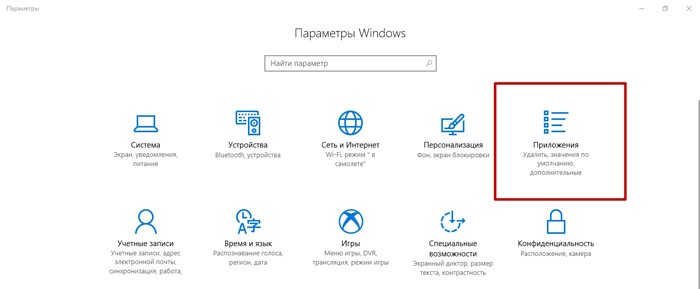
Из предложенного перечня программ выберите » Амиго»
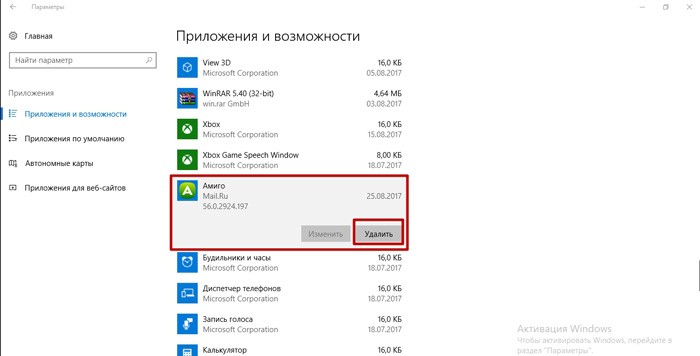
- При нажатии кнопки «Удалить» браузер начнет удалятся, но это не уберет его полностью из вашего компьютера
- По завершению стандартного удаления нужно зайти в диспетчер задач
- В разделе процессов нужно найти MailRuUpdater.exe, если такой имеется. Если же его нет, пропускаете остальные шаги.
- Щелкните на этом процессе правой кнопкой мышки и откройте место хранения файлов
- Перед удалением фалов возвращайтесь к диспетчеру задач и завершите/остановите процесс, при этом предыдущая папка должна быть открыта.
- По завершению всех действий рекомендуется проверить меню авто загрузок, и если там присутствуют файлы Амиго, убрать их от туда.
Как и большинство программного обеспечение, Амиго имеет свои преимущества и недостатки. Основным недостатком является несанкционированная установка, что вызывает негатив у многих пользователей. Но неоспоримым плюсом браузера является быстрая работа и удобное пользование соц сетями и другими страницами. И если даже приложение установилось само — попробуйте, возможно вам понравится браузер.
Сохраните у себя! Нашли ошибку в тексте? Выделите ее мышью и нажмите Ctrl + Enter.
